Као ИТ стручњак, често ме питају који је најбољи начин да заштитите свој рачунар. Једно од најчешћих питања које добијам је „Цхроме се одјављује сваки пут када затворим прегледач, да ли је то нормално?“ Одговор је да, ово је нормално понашање за Цхроме претраживач. Када затворите претраживач, све отворене картице и колачићи се бришу са рачунара. Ово је безбедносна мера која помаже у заштити ваших података ако је рачунар изгубљен или украден. Ако сте забринути да неко може да приступи вашем налогу, постоји неколико ствари које можете да урадите да бисте га додатно заштитили. Прво, уверите се да имате јаку лозинку коју није лако погодити. Друго, омогућите двофакторску аутентификацију ако је ваш налог подржава. Ово ће захтевати да унесете код са свог телефона или другог уређаја поред лозинке када се пријављујете. Праћење ових једноставних корака ће помоћи да ваш налог буде безбедан и безбедан.
Многи људи преферирају Цхроме у односу на друге прегледаче јер има много функција, одлично функционише и подржава широк спектар функција. Пошто олакшава приступ, корисници придају велику вредност функцијама као што су могућност чувања историје прегледања и чувања статуса пријављивања за налоге који се користе у прегледачу, што је једна од ствари које Цхроме ради тако добро. Међутим, било је неколико притужби о томе како Цхроме се одјављује када се прегледач затвори .

Цхроме стално излази из мене
Знамо да када је ваш Гоогле налог пријављен у Цхроме прегледач, сви ваши обележивачи, подаци за пријављивање, екстензије и други подаци са ваших других уређаја постају доступни. Ово показује колико би страшно било да вас Цхроме аутоматски одјави са налога када затворите прегледач. Слично томе, можете наићи на овај проблем на другим веб локацијама на којима сте пријављени помоћу Цхроме-а. Проблем није само са Гугл налогом. У већини случајева овај проблем можемо приписати оштећеним подешавањима прегледача Цхроме или оштећеним колачићима. Стога ћемо разговарати о различитим решењима да поправимо напуштање Цхроме-а када је прегледач затворен, док ћемо размотрити неколико потенцијалних узрока овог проблема.
Зашто се Цхроме одјављује када је прегледач затворен?
Увек је веома корисно да останете пријављени у Цхроме прегледач јер можете да користите свој Гоогле налог и друге налоге чим покренете прегледач. Међутим, ако искусите да се Цхроме одјављује са мене када је прегледач затворен, велике су шансе да ваш прегледач има проблем са колачићима. Знамо да су колачићи датотеке креиране за чување ваших података о сајтовима које посећујете у вашем претраживачу и на тај начин побољшати ваше искуство са сајтовима. Проблем са колачићима може довести до тога да се одјавите из Цхроме-а сваки пут када га затворите.
Такође смо схватили да овај проблем може бити узрокован Цхроме грешкама, промењеним подешавањима или екстензијом. Имајући на уму све ове вероватне узроке, говорићемо о најбољим решењима у следећем одељку овог чланка.
Цхроме се одјављује сваки пут када затворим прегледач
Ако се Гоогле Цхроме одјави када је прегледач затворен, ево неколико решења која треба да испробате:
- Уверите се да су колачићи дозвољени у Цхроме-у.
- Обришите кеш претраживача
- Освежите Цхроме
- Креирајте и пријавите се са новим Гоогле налогом
- Онемогући екстензије
- Проверите опцију за пријављивање у Цхроме
- Укључите Цхроме синхронизацију
- Ресетујте подешавања Цхроме-а
- Деинсталирајте и поново инсталирајте Цхроме.
1] Уверите се да су колачићи дозвољени у Цхроме-у.
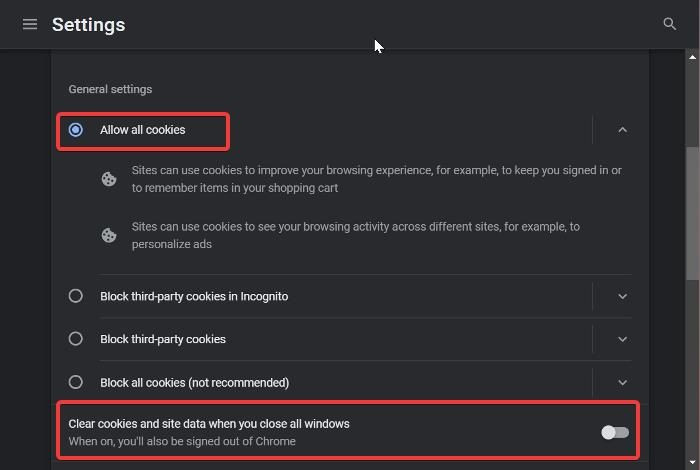
Ако вас Цхроме стално одјављује сваки пут када га затворите, прва ствар коју треба да проверите је да ли су подешавања колачића омогућена. Ако колачићи нису дозвољени у вашем претраживачу, можете наставити да се одјављујете са приступа свом налогу сваки пут када зауставите прегледач, пошто колачићи помажу у чувању података прегледања као што су подаци за пријаву и други подаци. Да бисте дозволили колачиће у Цхроме-у, пратите ове кораке.
- Покрените Цхроме и кликните на дугме три бода мени на траци са алаткама.
- У падајућем менију који се појави изаберите Подешавања .
- Кликните на Приватност и безбедност.
- Пребаците на Колачићи и подаци о сајтовима и отвори га.
- Сада се увери Дозволи све колачиће опција је означена.
Ако се проблем и даље јавља након што сте омогућили ово подешавање или ако је већ било омогућено, требало би да изаберете ову другу опцију.
Осим што дозвољавате колачиће у Цхроме-у, ако сте омогућили обришите колачиће и податке о сајту када затворите све прозоре опције у Цхроме-у, наићи ћете на проблеме попут овог. Због тога би требало да померите страницу „Колачићи и подаци о сајту“ надоле и да се уверите да је опција брисања колачића и података о сајтовима онемогућена.
2] Обришите кеш претраживача
У неким случајевима, брисање Цхроме кеша може потенцијално да реши овај проблем јер би узрок могао бити оштећени кеш у вашем претраживачу. Не морате да бринете о губитку историје прегледања, сачуваних лозинки или било чега другог ако обришете кеш меморије у Цхроме-у; ово једноставно уклања привремене датотеке које су ускладиштене у вашем претраживачу ради побољшања перформанси. Ево како да обришете Цхроме кеш:
синхронизација телефона Виндовс 10
- Хајде три бода у горњем десном углу Цхроме-а.
- Притисните Додатни алати и бирај Обриши податке прегледања .
- Инсталирај Временски период као Све време .
- Проверавати Кеширане слике и датотеке Само.
- Затим изаберите Обриши податке .
Након тога затворите Цхроме и поново га покрените.
3] Освежите Цхроме
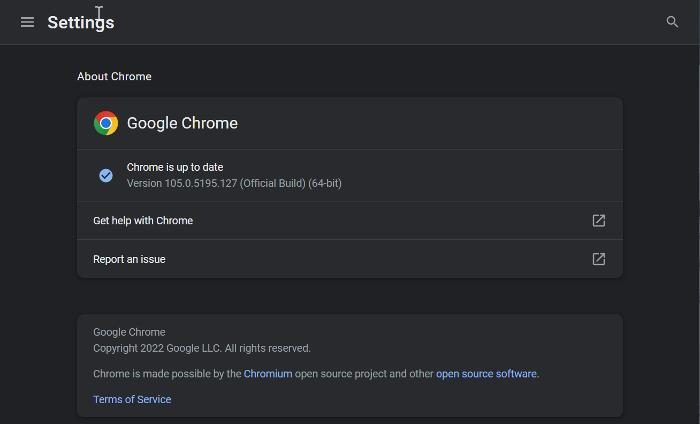
Раније смо споменули да би овај проблем могао бити узрокован Цхроме грешком садржаном у застарјелој верзији претраживача. Због тога се препоручује да ажурирате свој претраживач на најновију верзију.
- Покрените Цхроме и кликните на дугме три бода мени у горњем десном углу почетне странице.
- Кликните на Помоћ и бирај О Гоогле Цхроме .
- На страници са резимеом видећете мени који проверава да ли постоје ажурирања Цхроме-а. Ако има ажурирања, инсталирајте, а ако их нема, напустите страницу.
4] Креирајте и пријавите се на нови Гоогле налог.
Неки корисници Цхроме-а који су наишли на овај проблем решили су проблем тако што су се пријавили на други Гоогле налог и вратили се на претходни налог након неког времена, што им је помогло да га реше. Тако да и ти треба да покушаш.
Ако то не помогне, направите нови Цхроме налог и почните да га користите.
5] Онемогућите екстензије
Онемогућите проширења за Цхроме и погледајте да ли је проблем решен. Затим их омогућите једну по једну док не пронађете проблематичну екстензију, а затим је деинсталирајте.
6] Проверите опцију пријављивања у Цхроме
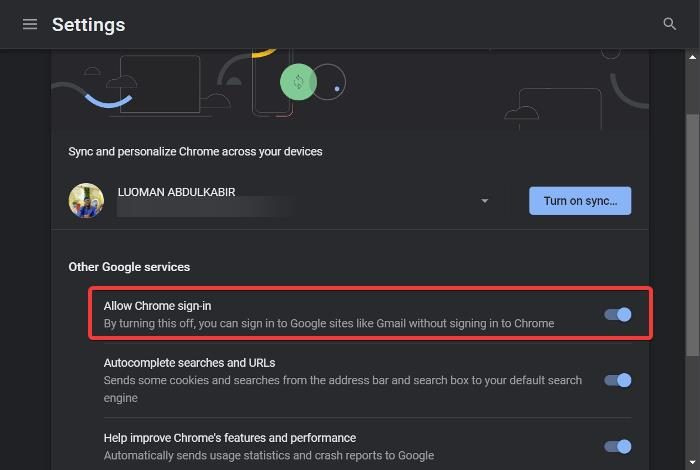
Такође можете да проверите Цхроме-ову опцију пријављивања и да се уверите да је омогућена:
1. Кликните на три бода на Цхроме траци са алаткама и изаберите Подешавања .
2. Иди на Синхронизација и Гоогле услуга с и додирните га.
3. Сада укључите Дозволи пријављивање у Цхроме опцију и кликните Поново покренути примените измене.
7] Укључите Цхроме синхронизацију
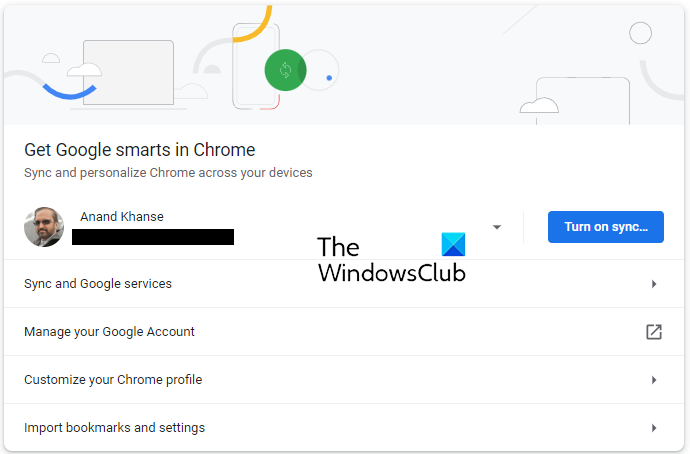
Отворите подешавања Цхроме-а и тамо ћете видети плаво дугме за Омогући синхронизацију .
Кликните на њега и поново покрените претраживач и погледајте.
захтевају лозинку за пробуђење Виндовс 10
8] Ресетујте подешавања Цхроме-а
Овај проблем би потенцијално могао бити резултат промене подешавања Цхроме-а. Можда нећете моћи да идентификујете тачно подешавање које сте променили, па се препоручује да ресетујете Цхроме у нади да ће проблем бити решен.
Прочитајте повезани чланак да бисте сазнали како да ресетујете подешавања Цхроме-а.
9] Деинсталирајте и поново инсталирајте Цхроме
Ако се проблем настави након што сте испробали претходна решења, требало би да деинсталирате и поново инсталирате Цхроме. Ово би требало да помогне да се Цхроме врати у нормалу решавањем проблема са програмом.
- Притисните Виндовс + Р да отворите командни прозор за покретање.
- Тип контролна табла и ударио Да дођу у .
- У прозору контролне табле кликните на Програми .
- Десни клик Хром и бирај Избриши .
Изабери да у следећем прозору да бисте потврдили операцију.
Након што деинсталирате програм, требало би да га поново инсталирате и проверите да ли је проблем решен.
Читати:
- Како да пренесете свој Гоогле Цхроме профил на други рачунар
- Како дозволити или блокирати колачиће на одређеним веб локацијама у Гоогле Цхроме-у
Како могу да спречим Цхроме да ме задржи пријављеном?
Кад год се пријавите на налог у Цхроме-у, прегледач задржава вашу пријаву на налог чак и након што затворите прегледач. Поред тога, ваши подаци за пријаву се чак могу сачувати тако да можете лако да приступите свом налогу ако се одјавите и желите да се поново пријавите. Међутим, ако не желите да Цхроме остане пријављени, требало би да прегледате у режиму без архивирања.
Може ли одбијање колачића довести до тога да ме Цхроме одјави са налога када затворим прегледач?
Колачићи су датотеке које чувају неке од ваших информација о веб локацијама које посећујете. Иако не треба прихватити све колачиће, неки су ипак потребни за удобно искуство прегледања. Све док је веб локација са које примате захтеве за колачиће безбедна, можете прихватити њихове колачиће када се то од вас затражи.















